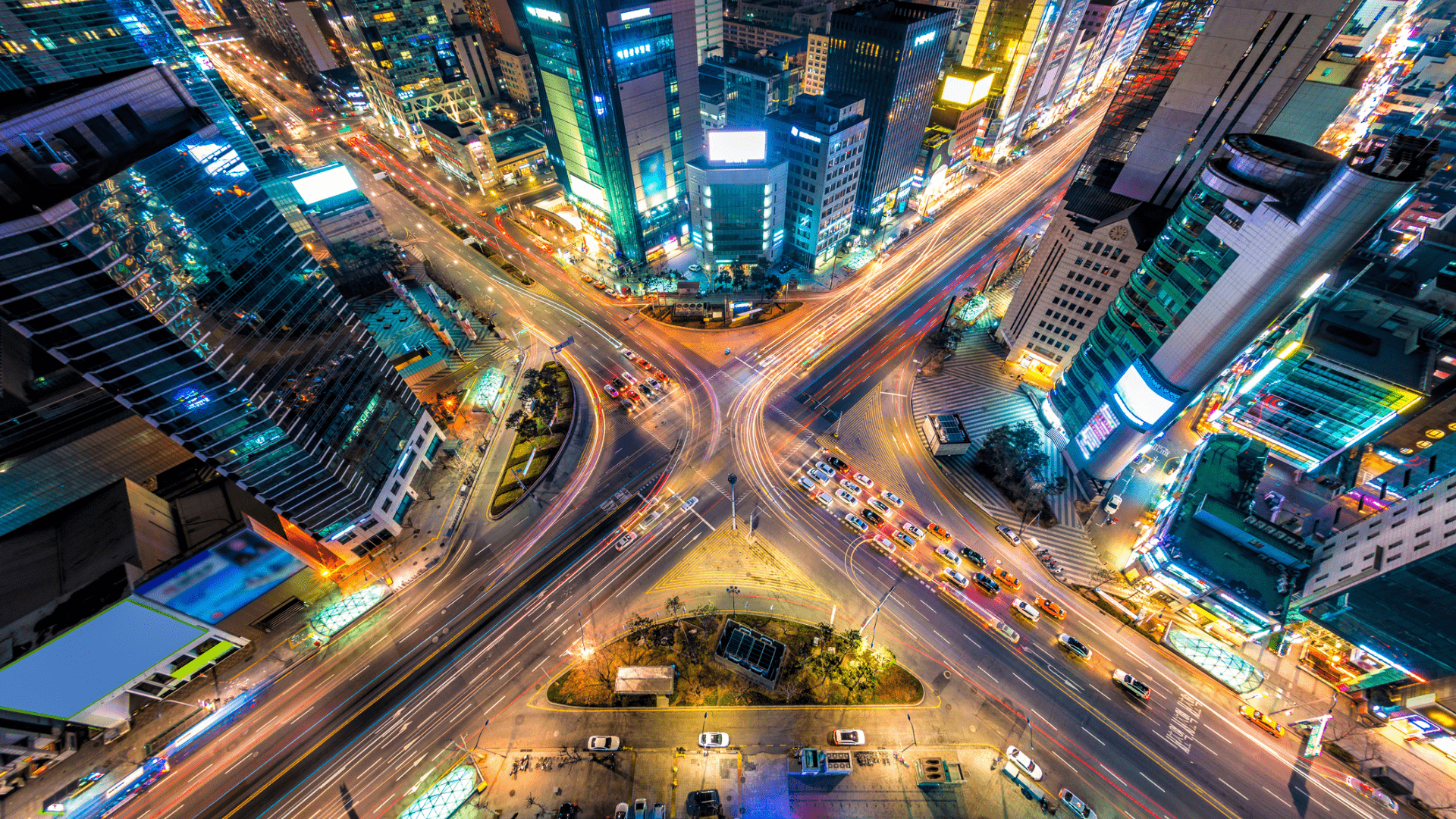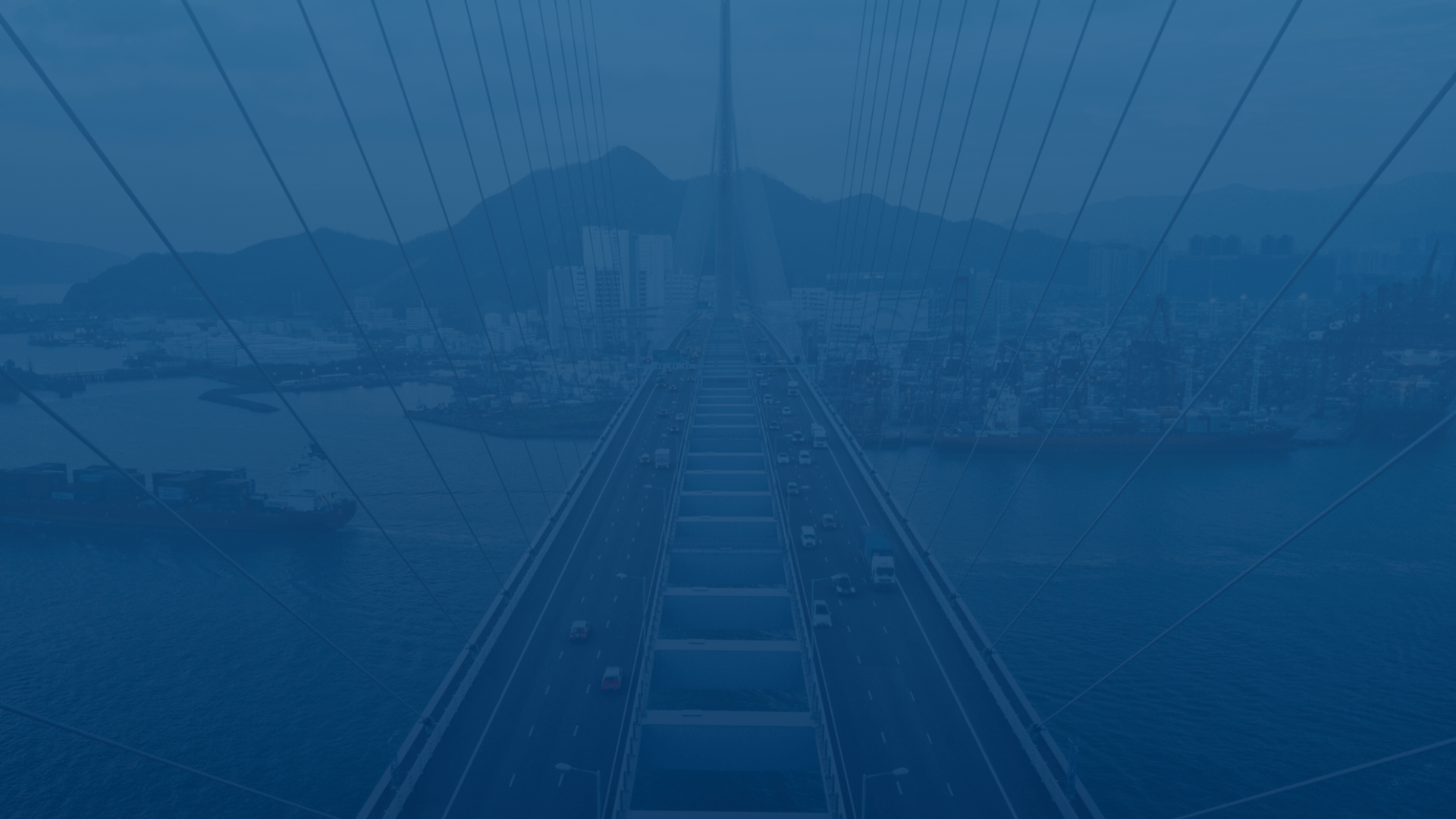
Crear un terminal doméstico
En FleetUp, nos dedicamos a crear herramientas que los usuarios pueden personalizar. Eso comienza con nuestra plataforma “todo en uno”. Siga estos pasos para personalizar la plataforma de rendimiento de la flota.
- Haga clic en su nombre en la esquina superior derecha de la pantalla de inicio.
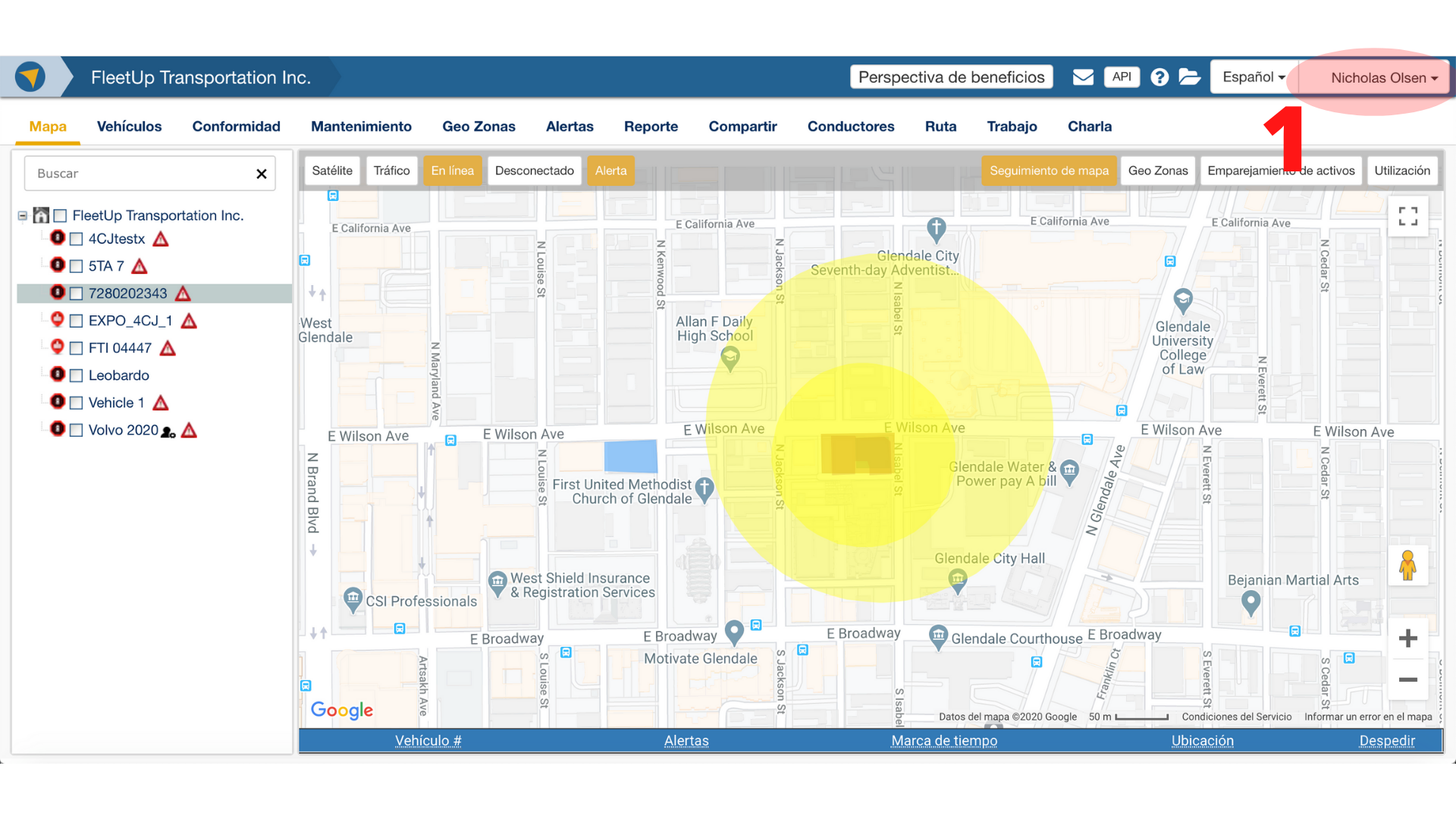
- Haga clic en “Ajuste” en el menú desplegable.
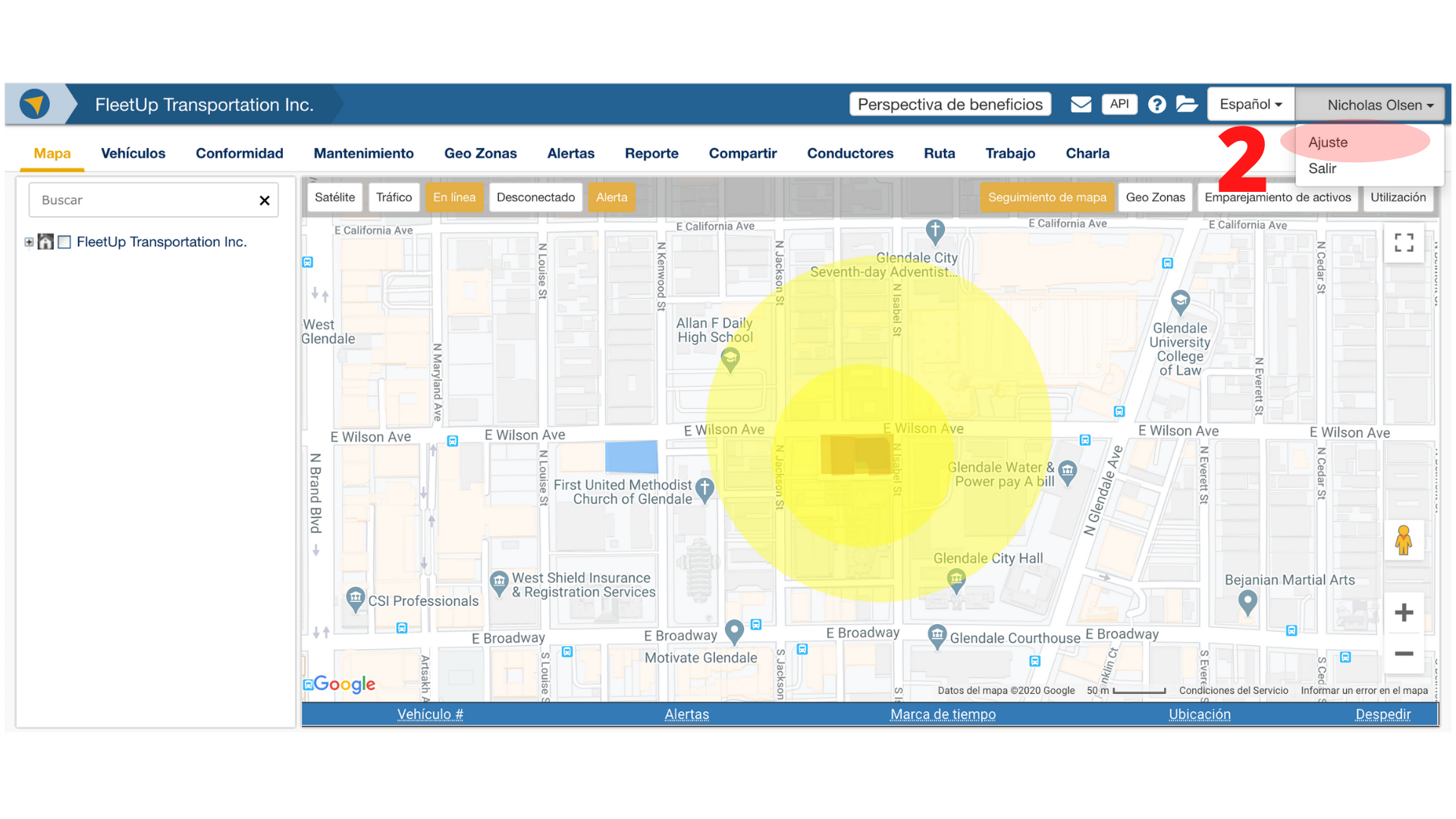
- Haga clic en la pestaña “Terminal de Casa”.
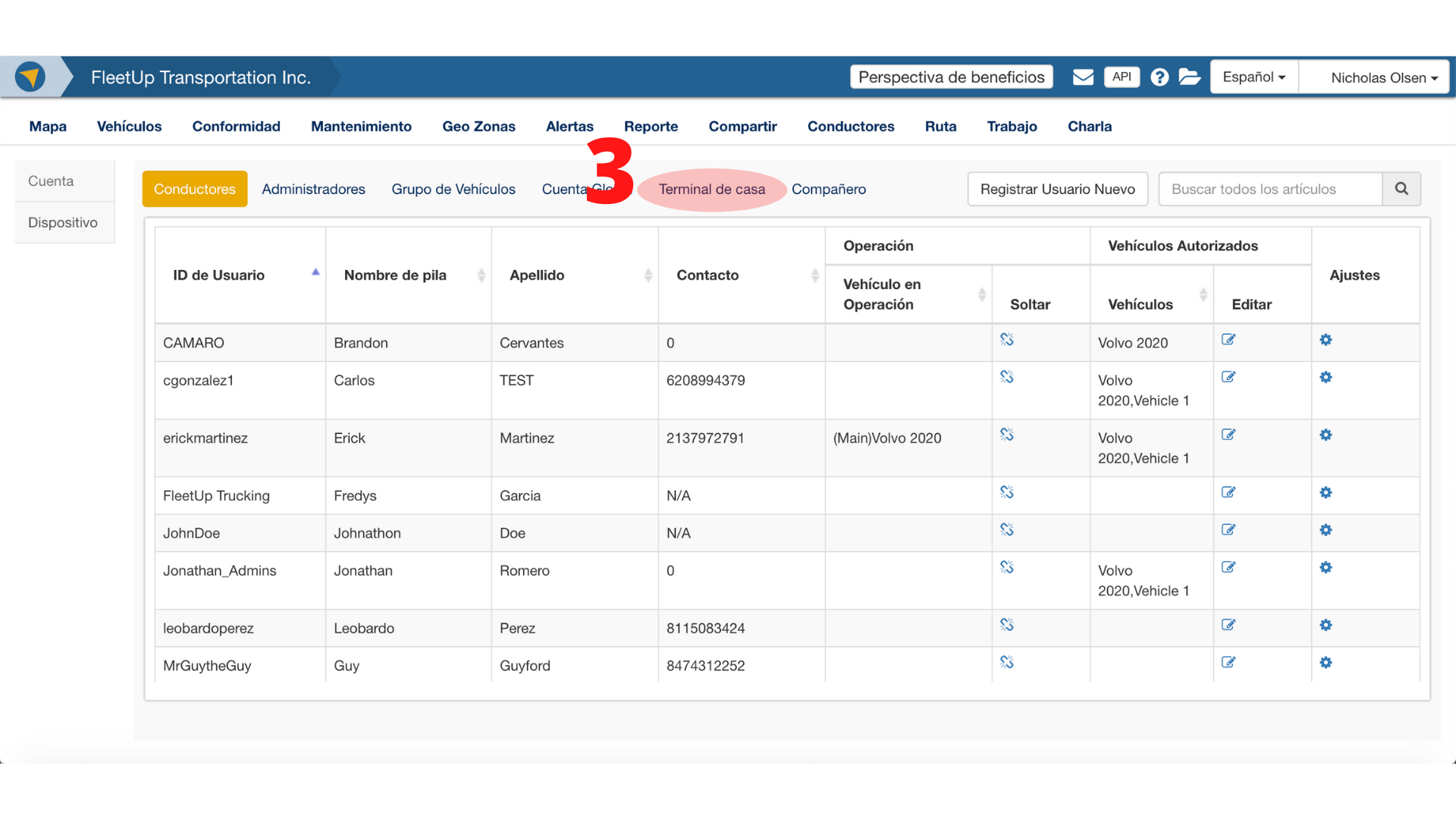
- Introduzca la dirección de su terminal de origen.
- Haga clic en “Guardar”.
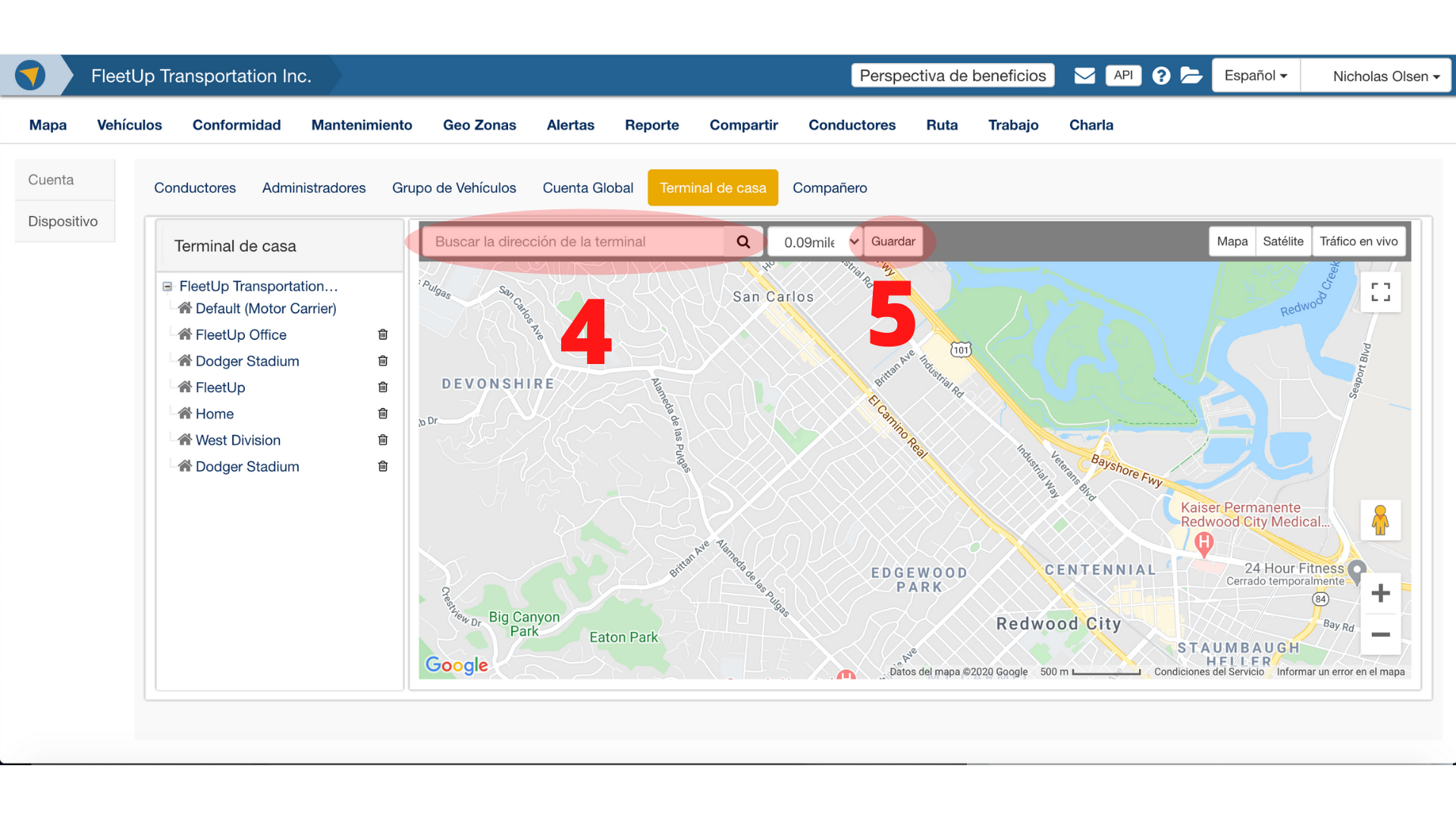
- Introduzca un nombre de terminal y asegúrese de que todas las demás categorías (Radio de la terminal, País de la terminal, etc.) son correctas.
- Haga clic en “Guardar cambios”.
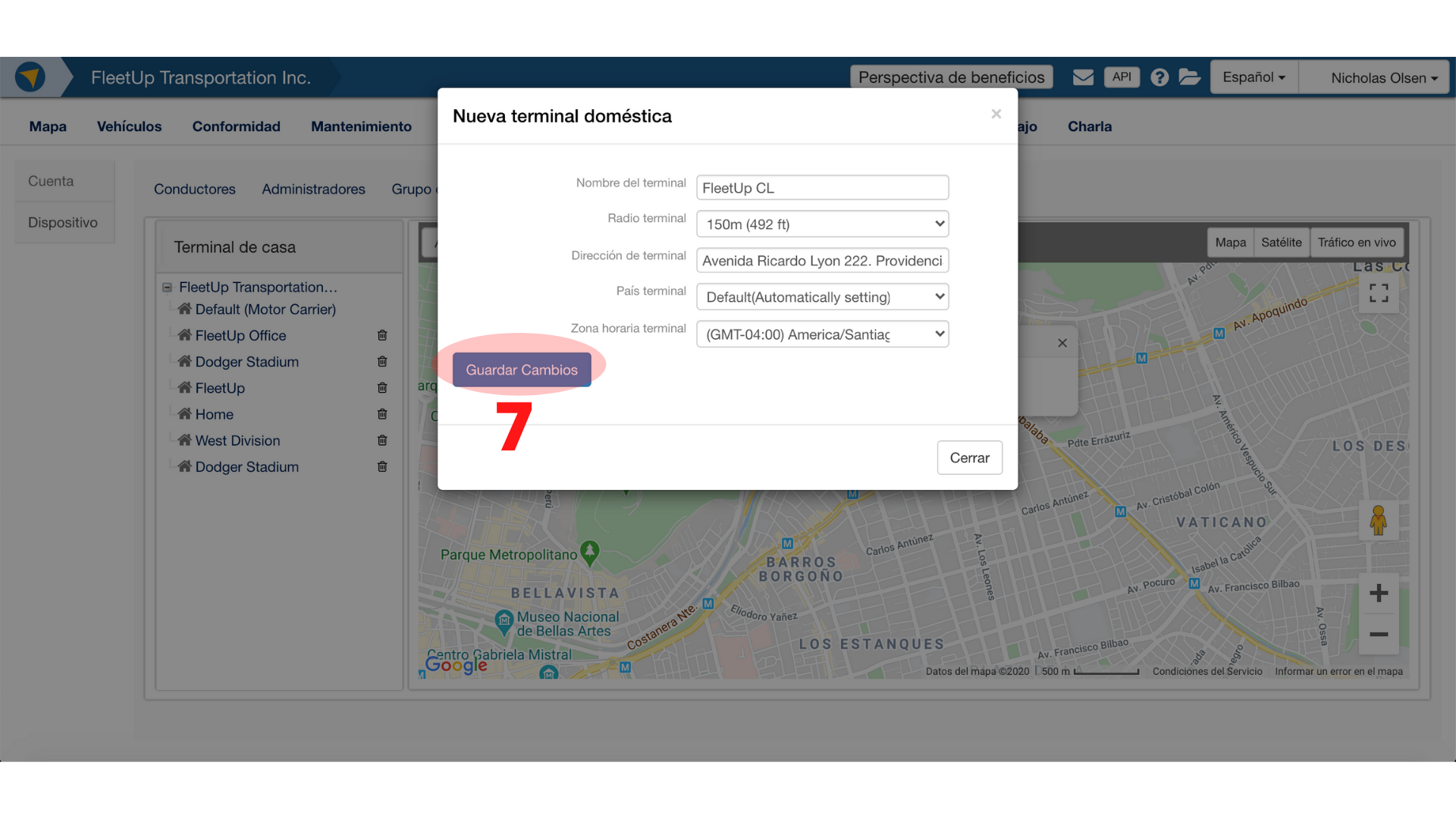
- Haga clic en “Cerrar” en la ventana emergente.
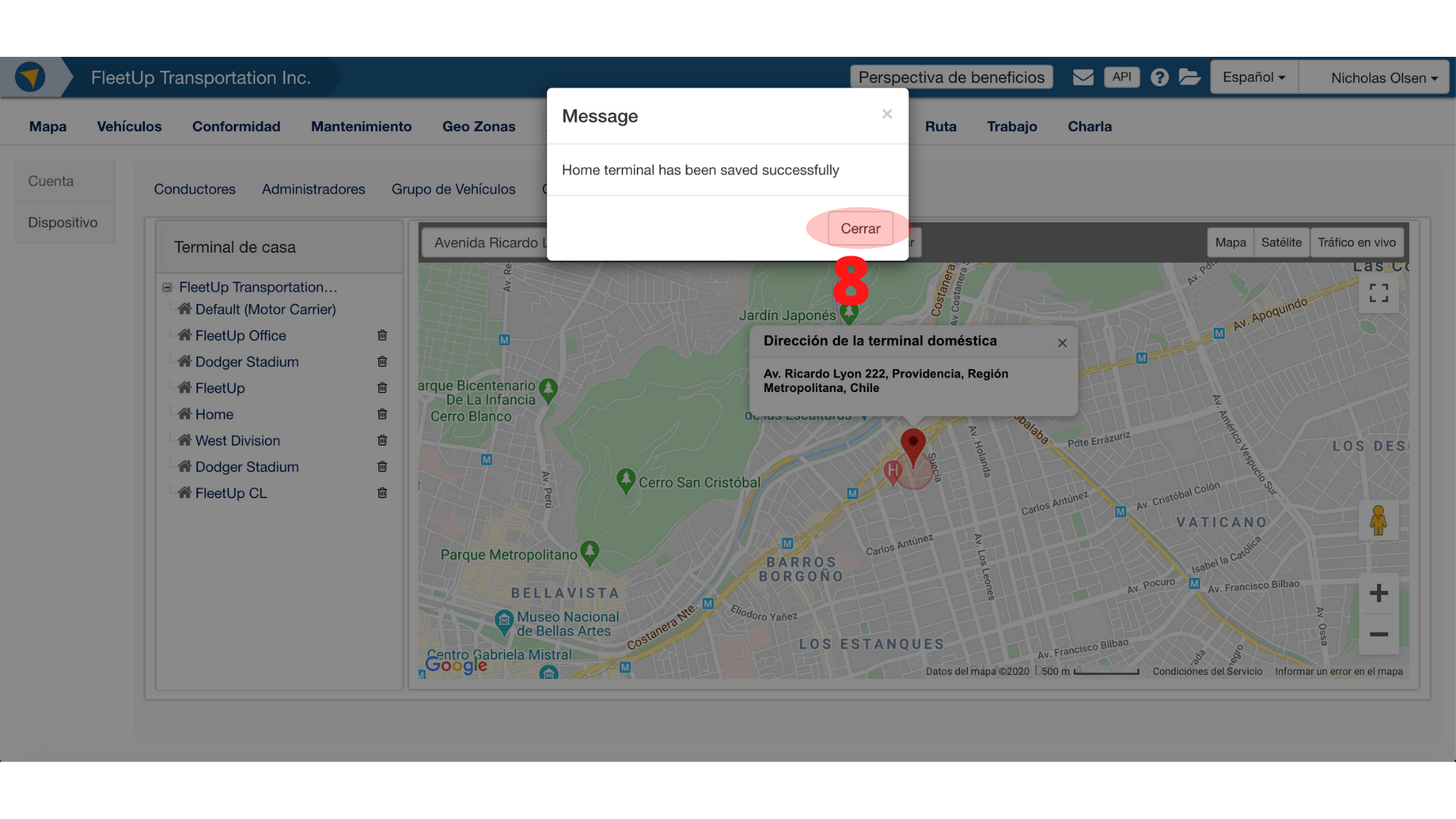
¿No ves lo que buscas?
Llámanos o envíanos un email:
+52 55 67199099
FleetUpLatam@FleetUp.com